ピラミッドを作成してPowerPointプレゼンテーションに挿入する方法
PowerPointプレゼンテーションドキュメントにピラミッドを作成して挿入する方法を考えたことはありますか?そうではないかもしれませんが、時が来たときに苦労しないように、これを行う方法を知っておく必要があります。
現在、ピラミッドは通常、栄養や健康などに関するすべてのプレゼンテーションで使用されています。これらが主に扱うプレゼンテーションの種類である場合は、PowerPointでピラミッドを簡単に作成して使用する方法を学ぶために読み続けてください。
PowerPointでピラミッドを作成する
まず、ピラミッドを挿入する方法を見ていきます。そこから、同じピラミッドをカスタマイズする方法について説明します。次に、PowerPointプレゼンテーションを開いて、次の手順を実行します。
- [挿入]タブをクリックします
- ピラミッドをプレゼンテーションに追加します
- テキストを追加
- SmartArtスタイルをご覧ください
- 色を変更する
これについて、より詳細に説明しましょう。
1][挿入]タブをクリックします
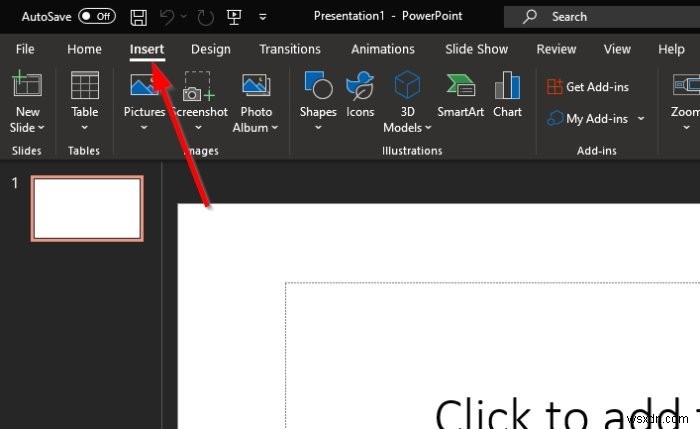
さて、ここで最初にやりたいことは、Windows10コンピューターにあるPowerPointを開くことです。そこから、新しいドキュメントまたは現在のドキュメントを起動し、そこから、上部のリボンにある[挿入]タブを選択します。
それが完了すると、選択できるオプションがかなり表示されるはずですが、現時点では、他のすべての問題の1つだけが重要です。
2]ピラミッドをプレゼンテーションに追加します

印象的なPowerPointプレゼンテーションにピラミッドを追加する場合は、SmartArtをクリックしてください。そこから、表示されたばかりのSmartArtグラフィックウィンドウからPyramidに移動します。
Pyramidという単語をクリックすると、4つのオプションから選択できるようになります。プロジェクトに適したピラミッドデザインを選択し、[OK]ボタンを押してドキュメントに含めます。
次に、新しく追加したピラミッドをカスタマイズする方法を見てみましょう。
3]テキストを追加
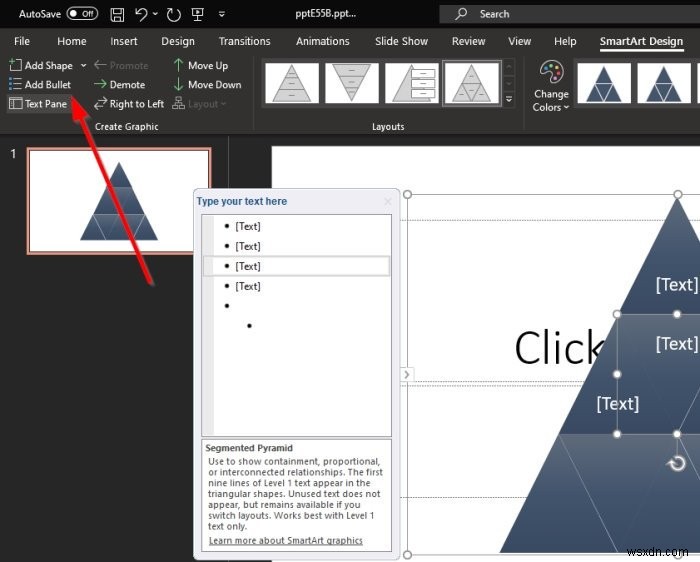
次のステップは、ピラミッドにテキストを追加することです。左上隅にあるテキストペインをクリックします。次に、ピラミッドの横に小さなセクションが表示されます。必要なテキストを追加すれば、それだけです。
次のステップに進む前に、必要に応じて箇条書きや図形を追加することもできます。
4]SmartArtスタイルをご覧ください
ここでできるもう1つのことは、SmartArtスタイルを追加することです。このオプションは、ピラミッドにフレアを追加して、ピラミッドをより美しくします。ただし、基本的なデザインは変更されません。これは、私たちの観点からは良いことです。
5]色を変更する
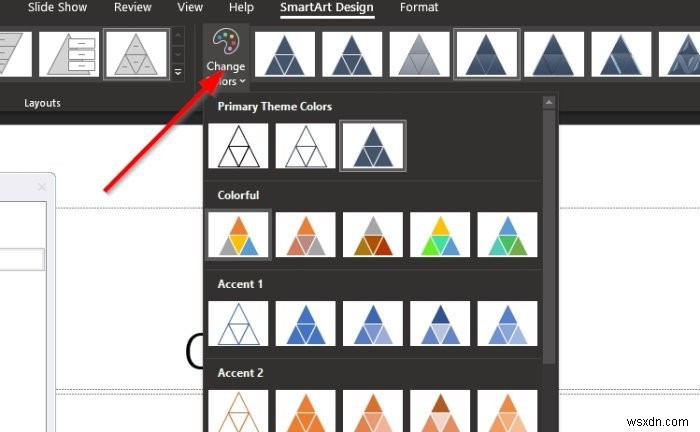
色に関しては、ピラミッドのデフォルトの青色がわかりますが、[色の変更]を選択するだけで簡単に変更できます。あらかじめ決められたデザインのリストから選択するか、これに精通している場合は自分で色を追加することができます。
完了したら、ドキュメントを保存します。
今すぐ読む :PowerPointでスライドレイアウトを追加および削除する方法。
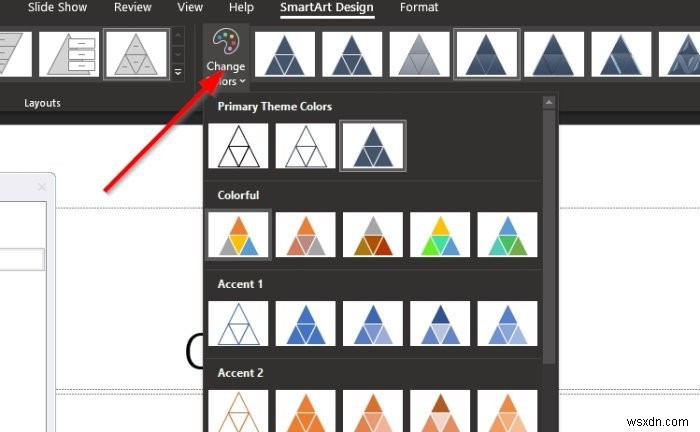
-
PDF を PowerPoint に挿入する方法
クライアントまたは同僚から PDF が送信されたので、そのコンテンツを PowerPoint プレゼンテーションに追加する必要があります。さらに悪いことに、時間に追われて、プレゼンテーションを最初からやり直すことができない場合もあります。 PDF を PowerPoint に挿入して、より充実したプレゼンテーション エクスペリエンスを実現するにはどうすればよいですか? このガイドでは、コンテンツの使用方法に応じて、PDF 形式のファイルをプレゼンテーションに挿入するさまざまな方法を紹介します。 PDF を PowerPoint に挿入 PDF ファイルのコンテンツをどのように使用するか
-
PowerPoint でヘッダーとフッターを追加する方法
PowerPoint では、さまざまな方法でプレゼンテーション テンプレートをカスタマイズできます。その 1 つは、PowerPoint プレゼンテーションにヘッダーとフッターを追加することです。 PowerPoint のヘッダーとフッターは、スライド番号、日付と時刻、その他の情報など、重要な詳細をプレゼンテーションに追加するのに最適です。 PowerPoint でヘッダーまたはフッターを簡単に追加し、プレゼンテーションに合わせてカスタマイズおよび編集できます。 PowerPoint でヘッダーとフッターを使用する理由 ヘッダーとフッターはスライドの上部と下部に表示され、追加情報を表示
